Details zu Jahressimulation in den Orts- und Klimadaten
Informationen zur Registerkarte Jahressimulation im Dialog Orts- und Klimadaten in der dynamischen Kühllastberechnung.
Sie befinden sich hier:
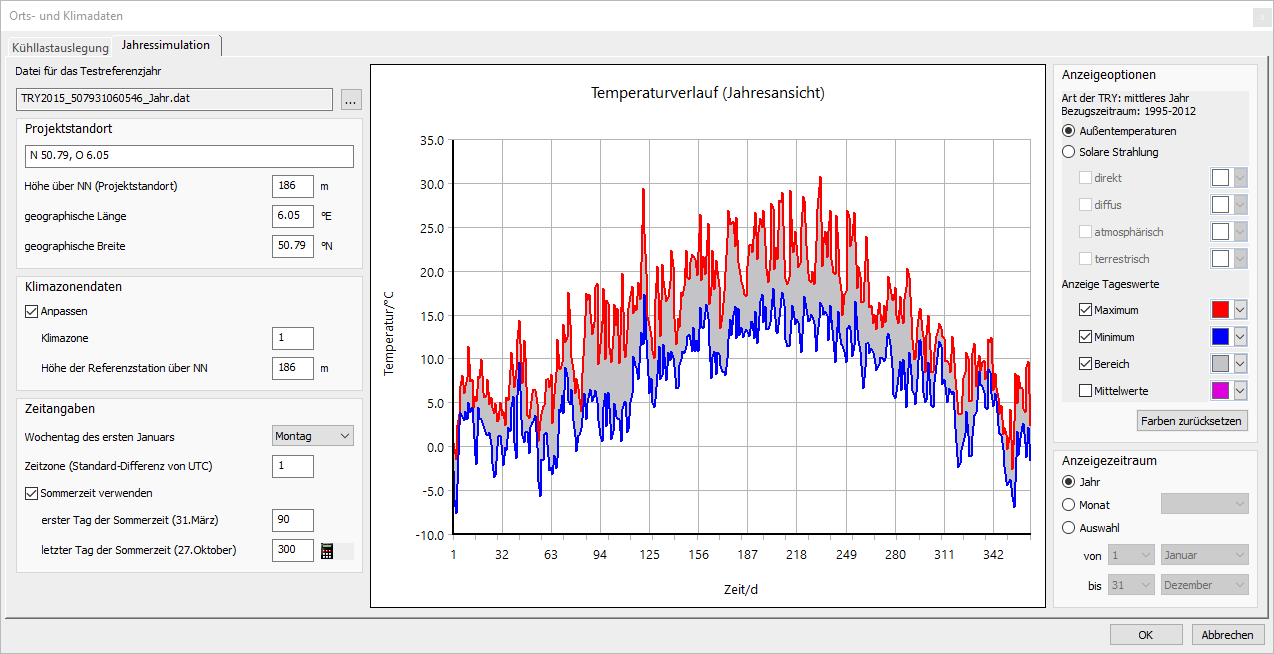
Datei für das Testreferenzjahr
Die Daten für ein Testreferenzjahr (TRY) können nach einer Anmeldung kostenlos vom deutschen Wetterdienst heruntergeladen werden. Wenn die gewählte Datei Ortskoordinaten enthält, können Sie diese für die Kühllastauslegung übernehmen.
Projektstandort
Die Bezeichnung des Projektstandorts wird im Ausdruck ausgegeben. Standardmäßig stehen hier die Koordinaten aus der Datei des gewählten Testreferenzjahrs (wenn vorhanden). Der Projektstandort kann für den Ausdruck mit Klick in das Textfeld manuell angepasst werden.
Höhe über NN (Projektstandort), geographische Länge, geographische Breite
Der Längen- und Breitengrad aus den Daten des Testreferenzjahrs. Ab einem Delta von ≥ 650 m zwischen Höhe der Referenzstation und Höhe des Projektstandorts findet die Kühllastberechnung mit entsprechenden Korrekturfaktoren statt. Die Koordinaten haben Einfluss auf die Berechnung der solaren Strahlung; abhängig von Höhe und Klimazone werden auch Außentemperaturen angepasst. Wenn Sie den genauen Standort Ihres Projekts kennen, können Sie die Koordinaten an dieser Stelle anpassen.
Klimazonendaten
Aktiviert: Sie können den gewählten Ort einer anderen Klimazone zuordnen und die Höhe der Referenzstation über NN anpassen. Ab einem Delta von ≥ 650 m zwischen Höhe der Referenzstation und Höhe des Projektstandorts findet die Kühllastberechnung mit entsprechenden Korrekturfaktoren statt.
Zeitangaben
Wochentag des ersten Januars: Dropdown-Liste zur Auswahl des Wochentags für den ersten Januar. Die Auswahl hier beeinflusst die Reihenfolge und damit auch die Anzahl der Arbeits- und Nichtarbeitstage im Jahr.
Zeitzone (Standard-Differenz von UTC): Die Zeitzone ist ortsbzogen und sollte nicht verändert werden. Sie bezieht sich auf die Koordinierte Weltzeit (UTC) und dient der Regelung von Ein- und Ausgabe von Uhrzeiten in der dynamischen Kühllastberechnung. Sollten Sie die Kühllast für einen Ort berechnen, der in einer anderen Zeitzone liegt, können Sie hier die Zeitzone anpassen.
Sommerzeit verwenden – aktiviert: In der Berechnung wird die Zeitverschiebung durch die Sommerzeit berücksichtigt.
erster Tag der Sommerzeit (...), letzter Tag der Sommerzeit (...): Jeweils erster und letzter Tag der Sommerzeit am Projektstandort, einzugeben ist die Nummer des entsprechenden Kalendertags. Klick auf  setzt angepasste Werte wieder auf den Standard (90 und 300) zurück.
setzt angepasste Werte wieder auf den Standard (90 und 300) zurück.
Temperaturverlauf (Jahresansicht)
Zeigt für den gewählten Zeitrahmen je nach Auswahl entweder die Außentemperaturen oder die solare Strahlung.
Anzeigeoptionen
Die Art des TRY (= Testreferenzjahr) wird mit dem Bezugszeitraum angezeigt, wenn die Daten in der geladenen Datei enthalten sind. Sie können mit Klick auf  die Farbe einzelner Graphen im Diagramm anpassen.
die Farbe einzelner Graphen im Diagramm anpassen.
Außentemperaturen – aktiviert: Zeigt im Diagramm entsprechend der aktivierten Optionen unter Anzeige Tageswerte die Außentemperaturen für den gewählten Zeitraum an.
Solare Strahlung – aktiviert: Zeigt im Diagramm für den gewählten Zeitraum entsprechend der aktivierten Optionen unter Anzeige Tageswerte die direkte, diffuse, atmosphärische oder terrestrische solare Strahlung an.
Anzeige der Tageswerte
Maximum, Minimum – aktiviert: Zeigt für den Anzeigezeitraum Jahr im Diagramm die Ober- und Untergrenze von entweder den Außentemperaturen oder der solaren Strahlung an. Für die Anzeigezeiträume Monat und Auswahl werden die stündlichen Temperaturen angezeigt und die Optionen zur Anzeige des Minimums oder Maximums werden deaktiviert.
Bereich – aktiviert: Färbt im Diagramm den Bereich zwischen Minimal- und Maximalwerten ein.
Mittelwerte – aktiviert: Zeigt im Diagramm für den Anzeigezeitraum Jahr den Mittelwert aus Maximal- und Minimalwerten an.
Anzeigezeitraum
Sie können auswählen, welcher Zeitraum im Diagramm angezeigt werden soll. Wenn Sie einen konkreten Monat oder einen anderen Zeitraum wählen, wird der gewählte Zeitraum im Titel des Diagramms angezeigt.